 base de données
base de données
 tutoriel mysql
tutoriel mysql
 Introduction détaillée au didacticiel d'installation et de configuration mysql5.7.17 winx64 (image)
Introduction détaillée au didacticiel d'installation et de configuration mysql5.7.17 winx64 (image)
Introduction détaillée au didacticiel d'installation et de configuration mysql5.7.17 winx64 (image)
Cet article présente principalement en détail le didacticiel d'installation et de configuration mysql 5.7.17 winx64, qui a une certaine valeur de référence. Les amis intéressés peuvent s'y référer
Aujourd'hui, nous avons un autre Installer le. Base de données MySQL sur votre ordinateur une fois. Chaque fois que vous réinstallez le système, vous devez réinstaller la base de données, mais à chaque fois vous devez vous référer au didacticiel d'installation et de configuration de Baidu. J'ai donc décidé d'écrire un article de blog pour présenter le tutoriel d'installation de MySQL alors que je n'ai rien à faire. C'est la première fois que j'écris un article de blog. J'espère que vous pourrez me pardonner si j'ai des erreurs !
Ensuite, je présenterai mon introduction à l'installation :
Mon ordinateur est Win764, donc cet article de blog présente également l'installation 64 bits.
1. La première étape consiste donc à télécharger Windows (x86, 64 bits), ZIP Archive
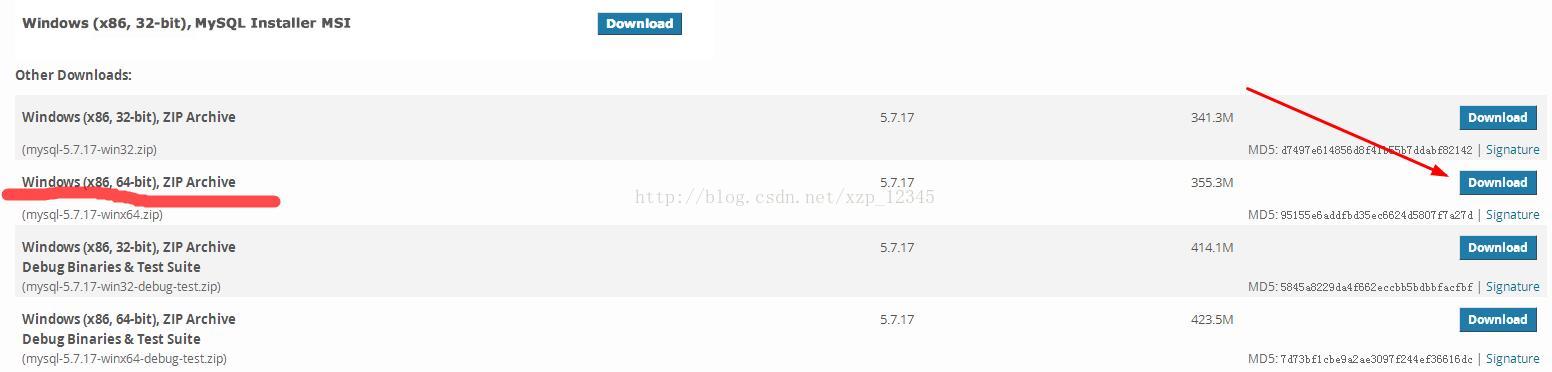
2. Une fois terminé, décompressez-le dans le chemin que vous souhaitez installer . Par exemple, je l'ai décompressé dans le chemin D:MySQLmysql-5.7.17-winx64. Après la décompression, il devrait s'agir des dossiers suivants :
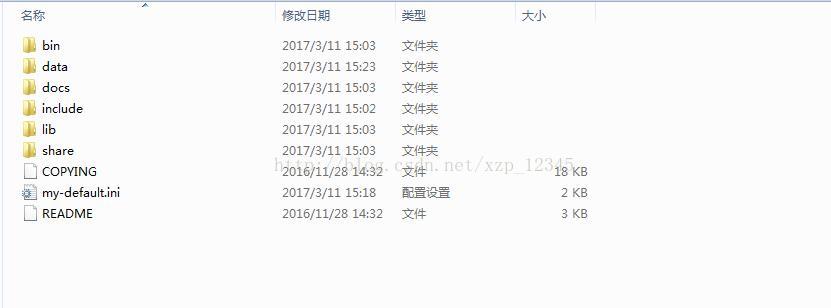
3. Cette étape consiste à démarrer la configuration Si le nom de votre suffixe de fichier n'est pas affiché, il est recommandé de définir votre propre affichage de suffixe de fichier, car nous Lors de l'ajout du fichier de configuration , vous devez utiliser : Étapes pour définir l'affichage du suffixe du fichier : Dans win7, double-cliquez sur "Ordinateur" -> Cliquez sur "Organisation" sous la barre de navigation -> Sélectionnez "Dossier". et recherchez la sélection" Élément"——> Cliquez sur "Afficher"——> Décochez "Masquer les extensions pour les types de fichiers connus".
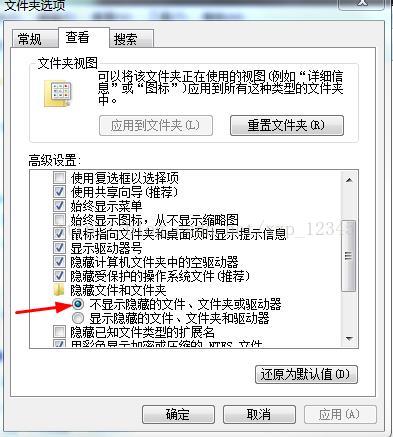
Créez un nouveau fichier de configuration my.ini, ce fichier de configuration écrasera le fichier my-default.ini dans le fichier actuel dossier , définir le suffixe du fichier d'affichage à l'étape précédente consiste à préparer cette étape. Ouvrez ce fichier de configuration et ajoutez le code suivant au fichier :
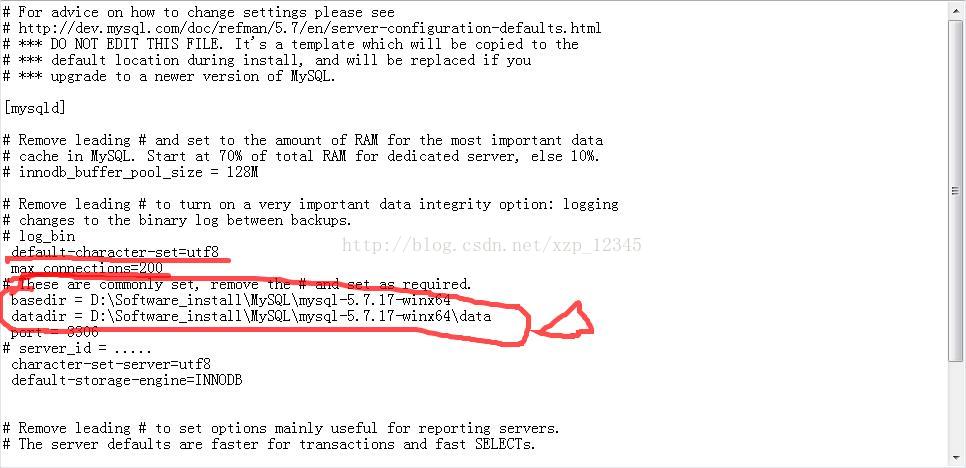
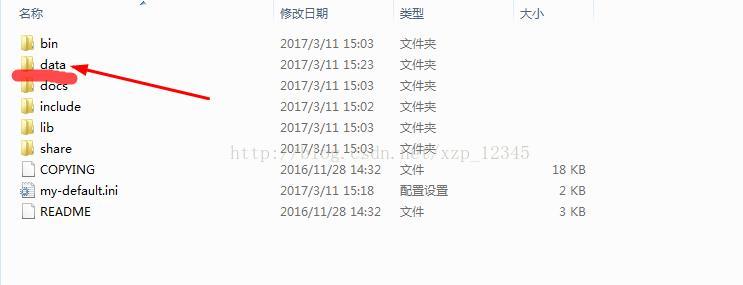
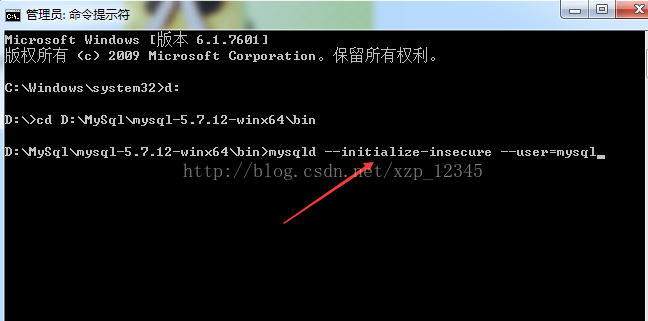
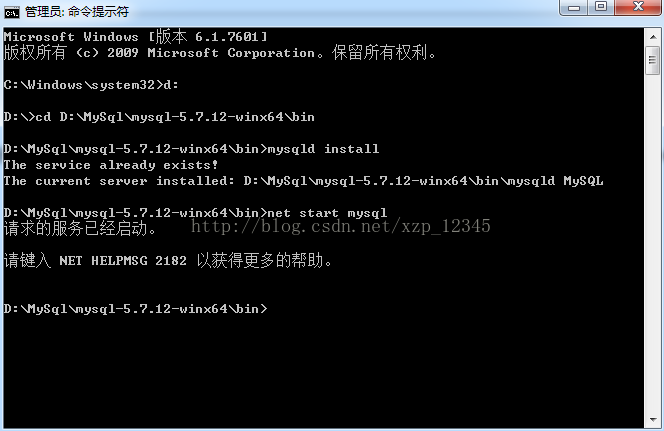
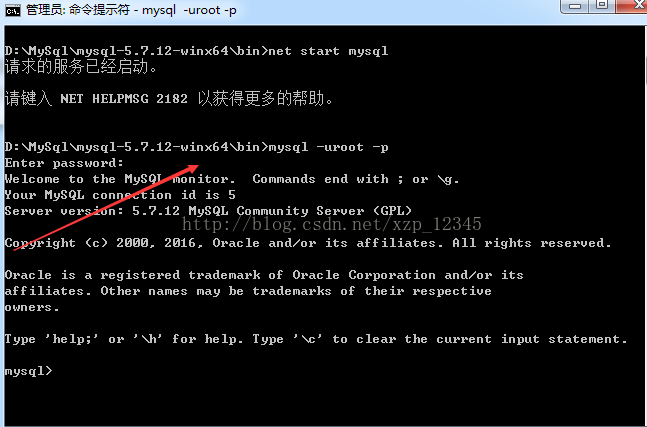
Ce qui précède est le contenu détaillé de. pour plus d'informations, suivez d'autres articles connexes sur le site Web de PHP en chinois!

Outils d'IA chauds

Undresser.AI Undress
Application basée sur l'IA pour créer des photos de nu réalistes

AI Clothes Remover
Outil d'IA en ligne pour supprimer les vêtements des photos.

Undress AI Tool
Images de déshabillage gratuites

Clothoff.io
Dissolvant de vêtements AI

AI Hentai Generator
Générez AI Hentai gratuitement.

Article chaud

Outils chauds

Bloc-notes++7.3.1
Éditeur de code facile à utiliser et gratuit

SublimeText3 version chinoise
Version chinoise, très simple à utiliser

Envoyer Studio 13.0.1
Puissant environnement de développement intégré PHP

Dreamweaver CS6
Outils de développement Web visuel

SublimeText3 version Mac
Logiciel d'édition de code au niveau de Dieu (SublimeText3)
 Premiers pas avec Pygame : didacticiel complet d'installation et de configuration
Feb 19, 2024 pm 10:10 PM
Premiers pas avec Pygame : didacticiel complet d'installation et de configuration
Feb 19, 2024 pm 10:10 PM
Apprenez Pygame à partir de zéro : didacticiel complet d'installation et de configuration, exemples de code spécifiques requis Introduction : Pygame est une bibliothèque de développement de jeux open source développée à l'aide du langage de programmation Python. Elle fournit une multitude de fonctions et d'outils, permettant aux développeurs de créer facilement une variété de types. de jeu. Cet article vous aidera à apprendre Pygame à partir de zéro et fournira un didacticiel complet d'installation et de configuration, ainsi que des exemples de code spécifiques pour vous permettre de démarrer rapidement. Première partie : Installer Python et Pygame Tout d'abord, assurez-vous d'avoir
 Guide d'installation de PyCharm Community Edition : installation et configuration simples même si vous n'avez aucune base
Jan 27, 2024 am 10:32 AM
Guide d'installation de PyCharm Community Edition : installation et configuration simples même si vous n'avez aucune base
Jan 27, 2024 am 10:32 AM
PyCharm Community Edition est un environnement de développement intégré (IDE) Python très puissant et largement utilisé. Il fournit une multitude de fonctions et d'outils pour aider les développeurs à améliorer leur efficacité. Cet article vous fournira un didacticiel d'installation détaillé pour PyCharm Community Edition. Que vous ayez ou non une expérience en programmation, vous pouvez facilement installer et configurer PyCharm. 1. Téléchargez PyCharm Community Edition Tout d'abord, nous devons télécharger le package d'installation de PyCharm Community Edition. Vous pouvez visiter le site officiel de JetBrains (h
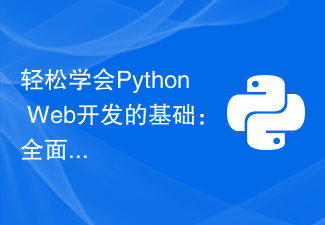 Apprenez facilement les bases du développement Web Python : un guide complet d'installation et de configuration de Flask
Feb 24, 2024 pm 06:33 PM
Apprenez facilement les bases du développement Web Python : un guide complet d'installation et de configuration de Flask
Feb 24, 2024 pm 06:33 PM
Guide d'installation et de configuration de Flask : Maîtrisez facilement la pierre angulaire du développement Web Python Introduction : Avec le développement rapide de Python, de plus en plus de développeurs s'intéressent au développement Web Python. Dans le développement Web Python, Flask, en tant que framework Web léger, est apprécié par la majorité des développeurs. Cet article vous présentera le processus d'installation et de configuration de Flask et fournira des exemples de code spécifiques pour vous aider à maîtriser facilement la pierre angulaire du développement Web Python. 1. Environnement
 Guide complet d'installation et de configuration pour la machine virtuelle Java
Jan 05, 2024 pm 02:03 PM
Guide complet d'installation et de configuration pour la machine virtuelle Java
Jan 05, 2024 pm 02:03 PM
Partir de zéro : explication détaillée de l'installation et de la configuration de la machine virtuelle Java [Introduction] Java est un langage de programmation multiplateforme et sa plate-forme d'exécution dépend de la machine virtuelle Java (JavaVirtualMachine, JVM). En installant et en configurant la machine virtuelle Java, vous pouvez exécuter des programmes Java sur différents systèmes d'exploitation. Cet article vous guidera à partir de zéro, détaillera comment installer et configurer une machine virtuelle Java et fournira quelques exemples de code Java couramment utilisés. Commençons à apprendre ! [Partie 1 : J
 Simple et pratique : tutoriel d'installation et de configuration d'Ubuntu VNC
Dec 29, 2023 am 11:20 AM
Simple et pratique : tutoriel d'installation et de configuration d'Ubuntu VNC
Dec 29, 2023 am 11:20 AM
Démarrez facilement : guide d'installation et de configuration UbuntuVNC Introduction : Ubuntu est un système d'exploitation puissant et populaire, et VNC est un protocole de bureau à distance qui permet aux utilisateurs de contrôler des ordinateurs distants sur le réseau. Cet article vous guidera en détail à travers le processus d'installation et de configuration de VNC dans le système Ubuntu, y compris des exemples de code spécifiques. Étape 1 : Installez VNCServer Open Terminal et entrez la commande suivante pour installer VNCServer : sudoapt-g
 Guide étape par étape pour installer et configurer Golang sur Ubuntu
Jan 20, 2024 am 09:40 AM
Guide étape par étape pour installer et configurer Golang sur Ubuntu
Jan 20, 2024 am 09:40 AM
Vous apprendrez étape par étape comment installer et configurer Golang sur Ubuntu. Des exemples de code spécifiques sont nécessaires. Dans le domaine de la programmation informatique, Golang est un langage de programmation qui a beaucoup attiré l'attention ces dernières années. Il est simple, efficace et offre d’excellentes performances de concurrence, il est donc privilégié par de plus en plus de développeurs. Dans cet article, nous vous apprendrons étape par étape comment installer et configurer Golang sur le système d'exploitation Ubuntu, et vous fournirons quelques exemples de code pratiques à mettre en pratique. La première étape consiste à installer Golang. Pour installer Golan sur Ubuntu
 Guide du débutant Golang : Guide complet d'installation et de configuration sous le système Mac
Feb 20, 2024 pm 06:36 PM
Guide du débutant Golang : Guide complet d'installation et de configuration sous le système Mac
Feb 20, 2024 pm 06:36 PM
Guide du débutant Golang : Guide complet d'installation et de configuration sur Mac System Le langage Go (également connu sous le nom de Golang) est un langage de programmation open source développé par Google. Il présente les caractéristiques d'une compilation rapide, d'une exécution efficace et légère, et convient à la construction de haute qualité. -l'application des performances. Cet article fournira un guide d'installation et de configuration détaillé pour les novices de Golang sur les systèmes Mac afin de les aider à démarrer facilement avec ce langage de programmation émergent. 1. Installez Golang Étape 1 : Téléchargez le package d'installation de Golang Tout d'abord, ouvrez le site officiel.
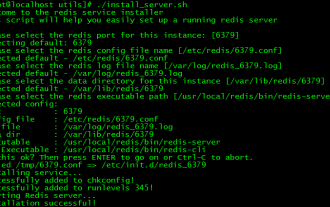 Guide d'utilisation de l'installation et de la configuration de Redis sur CentOS7
Jan 08, 2024 am 11:41 AM
Guide d'utilisation de l'installation et de la configuration de Redis sur CentOS7
Jan 08, 2024 am 11:41 AM
Paramètres d'installation Téléchargez le package tar : wget-c http://download.redis.io/releases/redis-3.2.4.tar.gz Décompressez et installez tarzxvfredis-3.2.4.tar.gzmkdir/usr/local/redismakePREFIX= /usr/ local/redisinstall définit la variable d'environnement vim/etc/profileexportREDIS_HOME=/usr/local/redisexportPATH=$PATH:$REDIS_HOME/bin:wqsource/e





